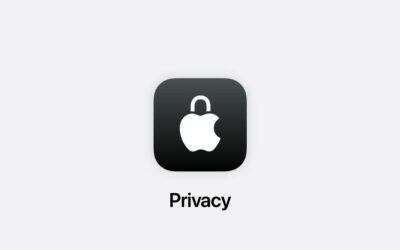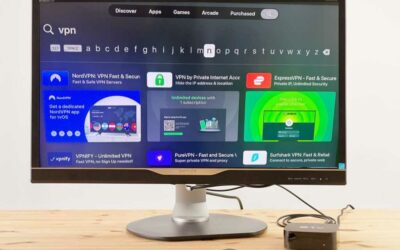Un HomePod c’est bien, 2 HomePod c’est mieux ! Pourquoi ? Pour lire vos contenus multimédias venant de vos divers appareils, y compris votre Apple TV. Avec 2 HomePod, ou 2 HomePod mini, vous avez la possibilité d’obtenir de la stéréo voire même du son surround ou encore du Dolby Atmos 5.1 ou 7.1 selon votre configuration.
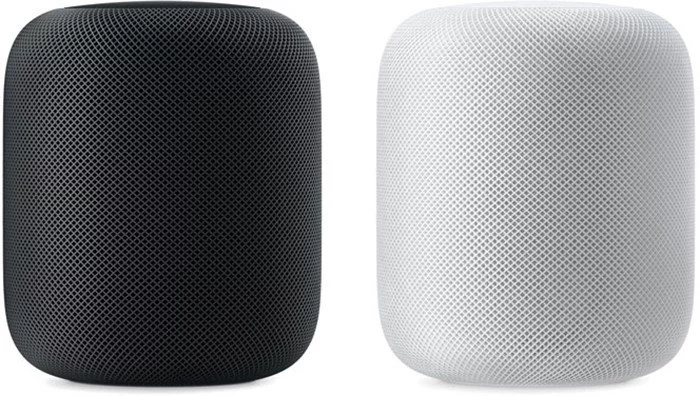
Les conditions et le fonctionnement
Il n’y a que très peu de conditions pour que cela fonctionne :
- 2 HomePod du même modèle, c'est-à-dire de 2 HomePod ou 2 HomePod mini. Vous ne pouvez pas obtenir de la stéréo avec un HomePod et un HomePod mini ;
- les 2 HomePod doivent être dans la même pièce dans l’application Maison ;
- les HomePod doivent tourner sous iOS 11.4 pour la stéréo et AirPlay 2.
Note : les informations concernant la version de votre HomePod se situent à proximité du numéro de série.
Vous pouvez même bénéficier du son surround ainsi que Dolby Atmos 5.1 et 7.1 avec un HomePod mise à jour sous iOS 14.2 et l’Apple TV 4K. Ces qualités sonores ne fonctionneront pas avec un HomePod mini ni avec l’Apple TV non 4K.

Le fonctionnement
Lorsque 2 HomePod sont associés en stéréo, ils le sont pour toutes vos actions et pas seulement la lecture de contenu. Vous constaterez également que l’icône est différente.
Même si vous pouvez craindre que Siri vous répondent en double, cela ne sera pas le cas. Un seul HomePod se déclenchera pour écouter et répondre à vos requêtes. Dans le même esprit, un seul diffusera le son de vos alarmes, de vos communications Interphone et un seul fonctionnera pour vos appels.
Toutefois, lorsque vous l’utilisez pour diffuser votre contenu multimédia, que ce soit vos musiques et les vidéos, les 2 seront en parfaite symbiose. Reste à vous de les positionner aux endroits adéquats, ils sauront où ils se situent l’un par à l’autre afin de vous fournir un son optimal.
Une fois assemblée, vous verrez en priorité la paire de HomePod. Vous pourrez les mettre chacun à jour à partir des réglages de cette paire.

Comment jumeler 2 HomePod en stéréo ?
Vous pouvez jumeler le HomePod au premier allumage du 2d, mais vous pouvez aussi le faire s’il a déjà été configurer en tant que HomePod solitaire.
Dans le cas de la 1re configuration du 2d HomePod
Pour la 1re configuration de votre 2e HomePod :
- installez votre 1er HomePod ;
- branchez votre 2d HomePod et gardez votre iPhone à proximité ;
- appuyez sur Configurer sur votre iPhone lorsque l’écran apparait après l’allumage de l’enceinte ;
- sélectionnez la pièce où se trouve ce HomePod, elle doit être la même que le 1er, validez avec Continuer ;
- pressez Utiliser comme paire stéréo, directement proposé ;
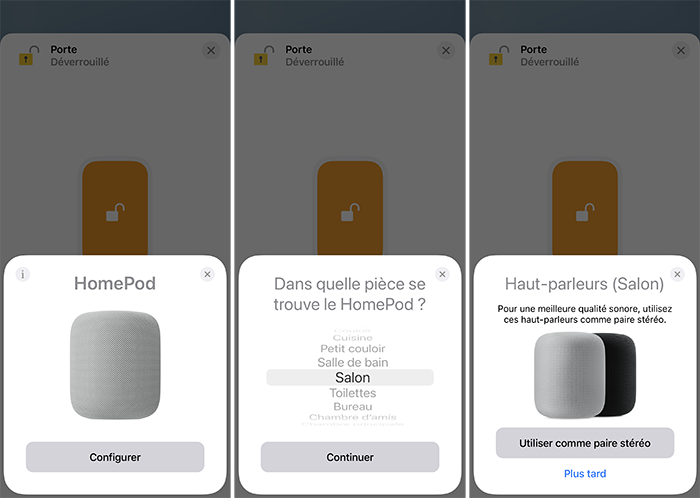
- touchez Transférer les réglages afin d’optimiser l’utilisation de votre HomePod ;
- patientez pendant la Configuration ;
- définissez celui de gauche et celui de droite.
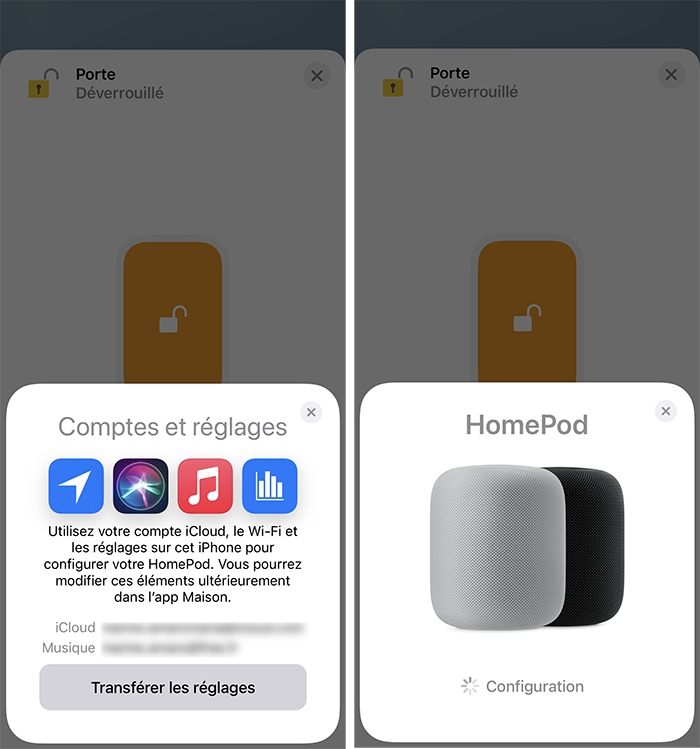
N’hésitez pas à les renommer pour les repérer plus facilement.
Pour un HomePod déjà installé
Votre HomePod a déménagé ? Si lors de la configuration vous n’avez pas choisit Utiliser comme paire stéréo ou définit une pièce différente pour les 2 enceintes, vous pouvez les appareiller :
- ouvrez l’app Maison de l’iPhone ;
- allez dans les réglages d’un HomePod en appuyant longuement ;
- pressez Pièce et choisissez la même pièce que l’autre, si ce n’est pas déjà le cas ;
- touchez Création d’une paire stéréo ;
- sélectionnez le 2d appareil ;
- appuyez sur la touche les flèches du milieu pour inverser le HomePod droite et gauche au besoin.
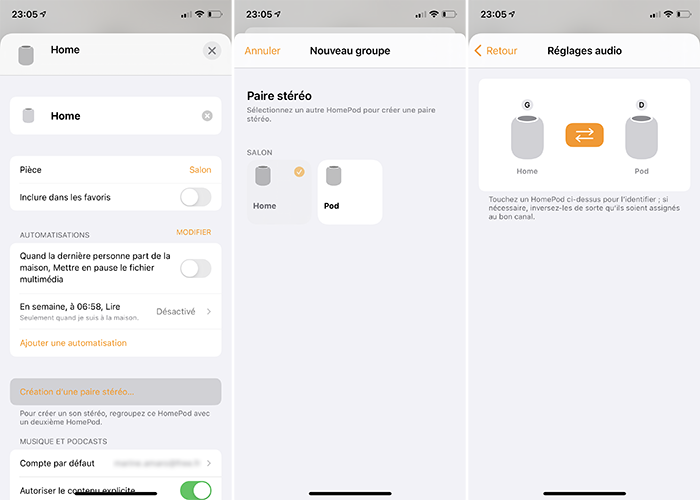
Note : pour repérer vos HomePod, appuyez sur l’icône de l’un, il va alors émettre un son. C’est comme cela que vous pourrez les différencier.
Dégrouper les 2 HomePod en paire stéréo
Vous pouvez à tout moment séparer les 2 HomePod, soit pour les mettre chacun dans une pièce ou pour en vendre un. Prenez votre iPhone ;
- ouvrez l’app Maison de l’iPhone ;
- appuyez longuement sur la paire d’HomePod ;
- descendez afin d’accéder à ces réglages ;
- touchez Dégrouper les accessoires ;
- validez avec Dégrouper.
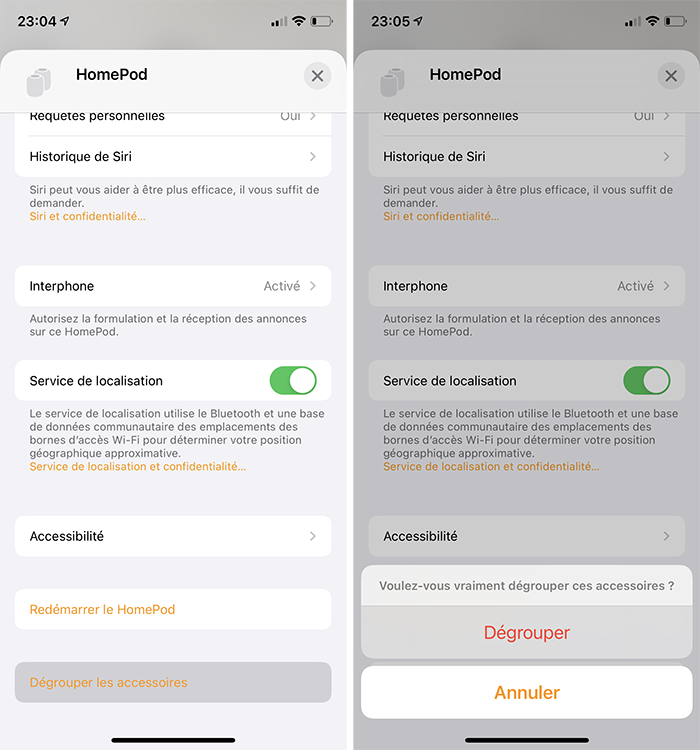
Finalement, vous voulez les rassembler ? Aucun problème, revenez au paragraphe « Pour un HomePod déjà installé » et suivez les étapes.
Modifier les réglages de la paire stéréo
Il est possible d’accéder aux réglages des HomePod de façon séparée, sans les dégrouper. Cela peut servir, entre autres choses, à les renommer puisque vous pouvez renommer les enceintes séparément, mais aussi la paire. Dans cet exemple, la paire s’appelle HomePod, les enceintes seules se nomment Home et Pod.
Voici comment procéder depuis votre iPhone :
- ouvrez l’app Maison ;
- allez dans les réglages de la paire de HomePod ;
- pressez Haut-parleurs ;
- appuyez longuement sur l’un d’eux.
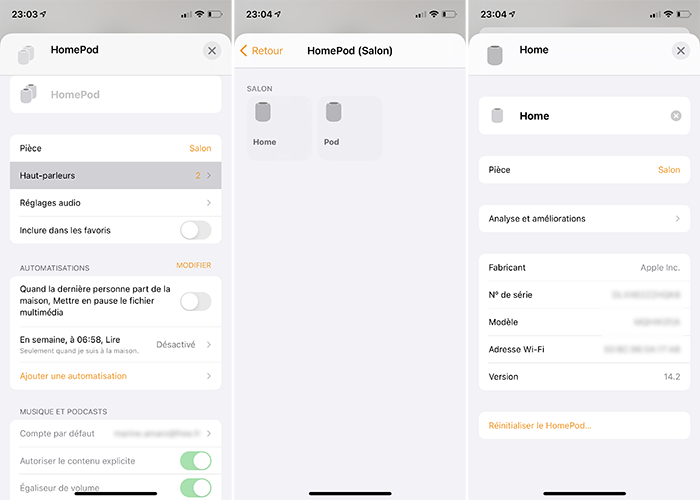
Si vous vous rendez compte que vous vous êtes trompé entre celui de gauche et celui de droite (ou si les avez changé de place), vous allez devoir accéder aux réglages audio :
- ouvrez les réglages de votre paire de HomePod ;
- sélectionnez Réglages audio ;
- vérifiez l’emplacement de vos enceintes en appuyant dessus ;
- inversez-les avec l’icône du milieu.
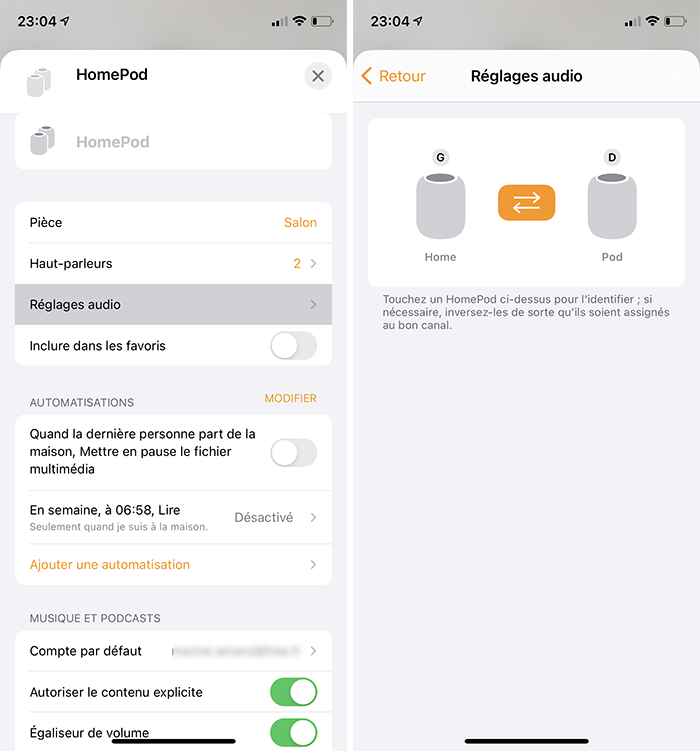
Maintenant, vous savez tout sur l’utilisation de 2 HomePod en paire stéréo.